XMLSPY实例教程
Xmlspy教程

XML Spy实例教程/school · 2004-12-23 12:13:16 · 来源: 天极网在读这篇教程之前,你至少应当确认自己对XML相当熟知,使用记事本或其他工具编辑过XML、DTD以及XSLT文档,并且熟悉它们的语法及用途,否则请先补过课之后再来阅读本教程。
XML Spy是Icon Information System开发的支持XML,XSL,XSLT,DTD,Schema等等多种文件格式的编辑器。
它可以将XML展示为完美的树型结构,可以方便的使用各种HTML/XML/XSLT标记,使用它可以大大节约我们的开发时间,不必把大量的时间浪费在代码的输入上。
下面我们通过一个存储电影信息的实例来学习一下XML Spy的使用方法。
第一步:我们要设计三个文件:saveit.xml,saveit.dtd和saveit.xslt;saveit.xml 负责存储具体电影内容数据,saveit.dtd负责对saveit.xml的验证,而saveit.xslt则负责对saveit.xml进行样式变换,确定它在浏览器里的最终显示效果。
先来看看我们需要建立的三个文件的代码:----------saveit.xml------------------<?xml version="1.0" encoding="GB2312"?><!DOCTYPE movies SYSTEM "G:\\\\xmlspy\\\\saveit.dtd"><?xml-stylesheet type="text/xsl" href="G:\\\\xmlspy\\\\saveit.xslt"?><movies type="动作片"><id>1</id><name>致命摇篮</name><brief>李连杰最新力作!</brief><time>2003</time></movies>----------saveit.dtd------------------<?xml version="1.0" encoding="GB2312"?><!ELEMENT movies (id, name, brief, time)><!ATTLIST movies type CDATA #REQUIRED><!ELEMENT id (#PCDATA)><!ELEMENT name (#PCDATA)><!ELEMENT brief (#PCDATA)><!ELEMENT time (#PCDATA)>----------saveit.xslt------------------<?xml version="1.0" encoding="UTF-8"?><xsl:stylesheet version="1.0" xmlns:xsl="/1999/XSL/Transform"><xsl:output method="xml" version="1.0" encoding="GB2312" indent="yes"/><xsl:template match="/"><html><head><title>:::凌云的XML Spy教程:::</title></head><body><xsl:apply-templates></xsl:apply-templates></body></html></xsl:template><xsl:template match="movies">第<xsl:value-of select="id"></xsl:value-of>部电影<table><tbody><tr><td>名称</td><td>简介</td><td>时间</td><td>类型</td></tr><tr><td><xsl:value-of select="name"></xsl:value-of></td><td><xsl:value-of select="brief"></xsl:value-of></td><td><xsl:value-of select="time"></xsl:value-of></td><td><xsl:value-of select="@type"></xsl:value-of></td></tr></tbody></table></xsl:template></xsl:stylesheet>第二步:使用XML Spy建立saveit.dtd文档。
利用XMLSPY生成报文操作步骤

利用XMLSPY 2006、Microsoft Office Excel 2003生成多条XML报文数据的步骤:
(1)首先利用Excel准备好CSV格式的文件(即保存格式为csv逗号分隔),如图1-1,在该文件中,第1行为报文的请求数据字段,各字段的名称及顺序请按照给定的标准报文格式进行调整
利用该表格可以准备多条数据,这个仅以10条数据为例
利用xmlspy执行转换导入文本文件如图12图123在弹出的对话框中选择转换csv文本文件为xml点击确定如图13图134在弹出的对话框中执行选择文件如图14图145选择已准备好的csv文件并打开如图15图156在返回的下面的对话框中选择文件编码字段定界符首行包含字段名称点击确定如图16图167在栅格中修改默认的row修改为报文中包含这些字段数据的元素名称比如fee如图17图178在文本中复制该元素的数据如图18图189用记事本或xmlspy打开报文用8复制的报文覆盖已有的元素报文如图19图192以数据库数据的方式导入利用xmlspy2006microsoftofficeaccess2003microsoftofficeexcel2003生成多条xml报文数据的步骤
详细步骤如下:
(1)在XMLSPY中,打开报文,定位到栅格,选中报文中的元素,如图2-1
图2-1
(2)点击“转换”菜单,选中“导出为文本文件/数据库”,如图2-2
图2-2
(3)在弹出的对话框中选中“转换XML到文本文件或数据库数据”,点击“确定”,如图2-3
图2-3
(4)在弹出的对话框中中,选中元素名称,点击“导出到数据库”,如图2-4
注:选中的元素在导出的mdb数据库文件中以表的形式存在
图2-4
(5)在弹出的对话框中,目标数据库选择第一项,点击确定,如图2-5
xmlspy教程第十四步创建一个XML文档

14创建一个XML文档本节,您将学会如何在XMLSpy 2005中创建并使用XML文档,以及如何使用XMLSpy 2005中的各种智能编辑功能。
您在本节将完成以下任务:∙根据AddressLast.xsd schema新建一个XML文档。
∙为元素指定类型,以扩展其内容模型。
(如果在XML文档中使用了扩展的内容模型,而没有在相应的XML Schema中对内容模型作扩展,将会导致验证错误。
)∙在Grid视图和Text视图中利用智能输入助手插入元素及属性。
∙从XMLSpy 2005中复制XML数据到Microsoft Excel中;在MS Excel中添加新数据;然后把在MS Excel中修改过的数据复制回XML Spy2005。
该功能可以在Grid视图的数据库/表格视图中使用。
∙用数据库/表格视图的排序功能对XML元素进行排序。
∙验证XML文档。
∙修改schema,以允许三位数的分机号码。
本节将用到的命令本节,您将主要使用Grid视图和Text视图,其中有一个小节您会用到Schema/WSDL视图。
下面介绍您将会用到的命令:File | New。
新建一个XML文件。
View | Text View.切换到Text视图。
View | 增强型Grid视图.切换到增强型Grid视图。
XML | Table | Display as Table.将某一层次上的多个同类型元素显示为表格形式。
这种显示元素的视图叫做数据库/表格视图(Database/Table View)(或简称表格视图)。
该图标用于在表格视图和普通的Grid视图间进行切换。
F7.检查文档的良构型(well-formedness)。
F8.根据关联的DTD或Schema验证(validate)XML文档。
打开相关联的DTD或XML Schema文件。
XMLSpy环境和使用

附:XMLSpy环境和使用:1、创建最简单的XML文档(即不使用XML模式验证有效性的文档):(1)选择菜单“File-New”,在打开的对话框这个选择文件类型为“Extensible Mark Language”,如下图:点击OK,在以下弹出的对话框中不选择任何XML模式,直接点击cancel,则可以进入XML文档的编辑界面。
图1(2)完成XML文档编辑并保存以后,需要检查XML文档是否是良好格式的,选择菜单“XML-Checked Well-Formedness”或工具栏上的相应按钮:或工具栏:2. 创建用DTD或XML Schema验证的XML文档(1)创建DTD或XML Schema:创建DTD文档:选择菜单“File-New”,在打开的对话框中选择文档类型为“dtd Document Type Definition”,并点击OK,即可进入DTD文档编辑界面;创建XML Schema:选择菜单“File-New”,在打开的对话框中选择文档类型为“xsd W3C XML Schema”, 并点击OK,即可进入XML Schema文档编辑界面;注意:普通XML文档和DTD文档编辑界面默认的选项卡均为Text,而XML Schema文档编辑界面默认的选项卡为,需要切换到Text。
(2)创建引用DTD或XML Schema文档的XML文档步骤和创建普通文档类似,只不过在图1的对话框中选择DTD或XML Schema,点击OK后在打开的对话框中指定DTD或XML Schema文档即可,如下注意:复选框“Make path relative to …”用于选择是否在引用DTD或XML Schema 时使用相对路径。
(3)如果要检查XML文档是否是有效的,则选择菜单“XML-Validate XML”或工具栏上的相应按钮,工具栏如下:。
xmlspy教程第四步以鼠标拖放的方式添加元素
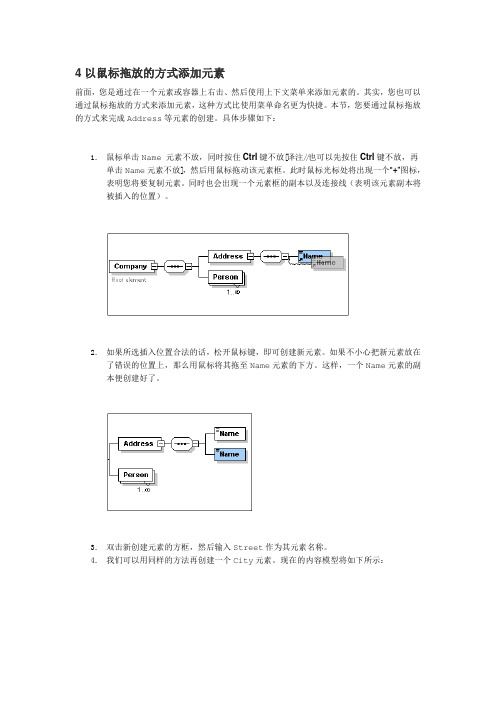
4以鼠标拖放的方式添加元素
前面,您是通过在一个元素或容器上右击、然后使用上下文菜单来添加元素的。
其实,您也可以通过鼠标拖放的方式来添加元素,这种方式比使用菜单命名更为快捷。
本节,您要通过鼠标拖放的方式来完成Address等元素的创建。
具体步骤如下:
1.鼠标单击Name元素不放,同时按住Ctrl键不放[译注//也可以先按住Ctrl键不放,再
单击Name元素不放],然后用鼠标拖动该元素框。
此时鼠标光标处将出现一个“+”图标,表明您将要复制元素。
同时也会出现一个元素框的副本以及连接线(表明该元素副本将
被插入的位置)。
2.如果所选插入位置合法的话,松开鼠标键,即可创建新元素。
如果不小心把新元素放在
了错误的位置上,那么用鼠标将其拖至Name元素的下方。
这样,一个Name元素的副
本便创建好了。
3.双击新创建元素的方框,然后输入Street作为其元素名称。
4.我们可以用同样的方法再创建一个City元素。
现在的内容模型将如下所示:
Address元素有以下元素序列:一个Name元素、一个Street元素和一个City元素。
XMLSpy使用说明
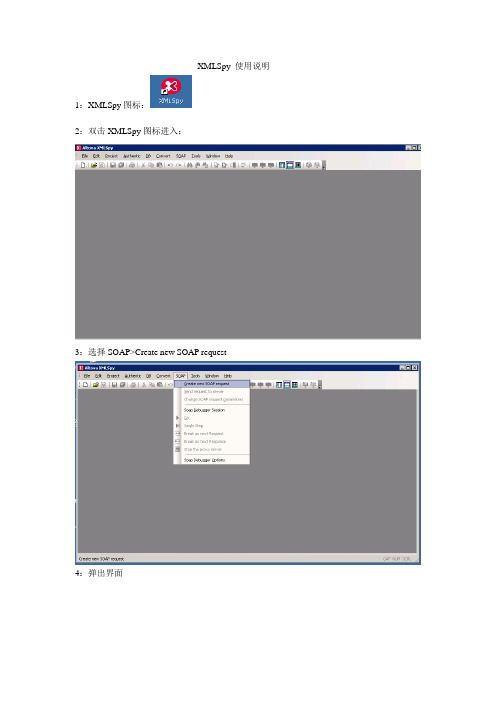
XMLSpy 使用说明1:XMLSpy图标:
2:双击XMLSpy图标进入:
3:选择SOAP>Create new SOAP request
4:弹出界面
5:在Choose a file:栏输入要测试的接口的所属wsdl地址,点击ok
6:选择具体测试的接口名称,点击ok
7:在<reqHead>…</reqHead>之间的<txnTime>String</txnTime>中填写正确的日期格式<txnTime>2011-01-01 01:01:01</txnTime>,在<reqHead>…</reqHead>之后的接口入参中输
入查询条件,如果某个参数不需要输入,则将该参数标签之间的默认内容清空。
8:选择SOAP>Send request to server
9:XMLSpy展示根据输入条件查询的结果
10:如果有必要保留结果,请另存为*.xml文件。
11:性能三etl服务器(197.3.176.11)上可以查询性能三环境的回单系统和客户服务总揽系统:前台应用对应的IP:端口号为:197.3.176.32:50200;准生产etl服务器(197.3.6.126)上可以查询准生产环境的回单系统和客户服务总揽系统:前台应用对应的IP:端口号为:197.0.94.13:50000;回单系统的接口文件在VSS目录的1824下《ECIF_客户对账单服务接口文件说明_VXXX.xls》,客户服务总揽系统接口文件在VSS目录的1821下《ECIF_客服总览
服务接口文件说明_vXXX.xls》。
xmlspy教程第二十步在Grid视图中添加元素和属性

20在Grid视图中添加元素和属性
目前,文档中仅有一个Person元素。
要新添一个Person元素,请按下列步骤执行:
1.点击Address元素左侧的边条(sidebar),将其折起。
这样Grid视图会显得更加简
洁。
2.在Grid视图中,点击Person元素的标题(即“Person”文字)以选中整个Person元素。
可以看到,现在Person元素在Elements窗口的Append选项卡中是可用的。
3.在Elements窗口的Append选项卡中双击Person元素,这将在已有的Person元素
后新添(append)一个Person元素,而Person应包含的子元素也将自动生成(见
下图)。
(注意:由于Title元素是可选的,因此它没有被自动插入。
)
4.点击新添Person元素的Manager属性。
看一下Attributes窗口。
由于Manager属性
已经出现过一次了,因此现在它在列表中呈灰色。
再看一下Info窗口(缺省在主窗口左侧),可以看到其中列出了Manager属性的有关信息。
5.在Attributes窗口的Append选项卡中,双击Programmer,Manager属性后将插入一
个空的Programmer属性。
现在,Attributes窗口中的Programmer也变为灰色的了。
虽然现在您也可以在当前普通Grid视图中为新添的Person元素输入内容,但我们希望切换到Grid视图的数据库/表格视图,因为那里更适于编辑多条结构相同的数据(比如这里的Person 元素)。
xmlspy教程第一步新建一个XML Schema文件
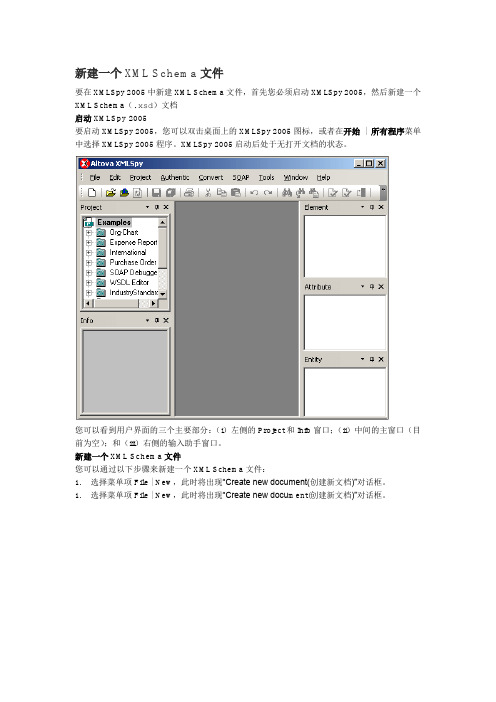
新建一个XML Schema文件要在XMLSpy 2005中新建XML Schema文件,首先您必须启动XMLSpy 2005,然后新建一个XML Schema(.xsd)文档启动XMLSpy 2005要启动XMLSpy 2005,您可以双击桌面上的XMLSpy 2005图标,或者在开始| 所有程序菜单中选择XMLSpy 2005程序。
XMLSpy 2005启动后处于无打开文档的状态。
您可以看到用户界面的三个主要部分:(i)左侧的Project和Info窗口;(ii)中间的主窗口(目前为空);和(iii)右侧的输入助手窗口。
新建一个XML Schema文件您可以通过以下步骤来新建一个XML Schema文件:1.选择菜单项File | New,此时将出现“Create new document(创建新文档)”对话框。
1.选择菜单项File | New,此时将出现“Create new docu ment(创建新文档)”对话框。
2.在该对话框中选择xsd XML Schema,然后点击OK确认。
此时主窗口中将出现一个以Schema/WSDL设计视图打开的空schema文件。
注:Schema/WSDL设计视图本身有两种显示方式:Schema概要视图(Schema Overview)——为整个schema提供一个关于所有全局成分的概要;以及内容模型视图(Content Model View)——为各个全局成分提供内容模型视图。
在新建XML Schema文件时,Schema/WSDL视图将以Schema概要视图打开。
您会被提示输入根元素(root element)的名称。
3.点击加亮的字段,并输入Company。
然后以回车键确认。
现在该schema的根元素为Company,它是一个全局元素(global element)[译注//全局元素、全局属性是XML Schema中的术语,指的是那些在schema元素下声明的元素和属性。
- 1、下载文档前请自行甄别文档内容的完整性,平台不提供额外的编辑、内容补充、找答案等附加服务。
- 2、"仅部分预览"的文档,不可在线预览部分如存在完整性等问题,可反馈申请退款(可完整预览的文档不适用该条件!)。
- 3、如文档侵犯您的权益,请联系客服反馈,我们会尽快为您处理(人工客服工作时间:9:00-18:30)。
XML Spy实例教程
青创网络
在读这篇教程之前,你至少应当确认自己对XML相当熟知,使用记事本或其他工具编辑过XML、DTD以及XSLT文档,并且熟悉它们的语法及用途,否则请先补过课之后再来阅读本教程。
XML Spy是Icon Information System开发的支持XML,XSL,XSLT,DTD,Schema 等等多种文件格式的编辑器。
它可以将XML展示为完美的树型结构,可以方便的使用各种HTML/XML/XSLT标记,使用它可以大大节约我们的开发时间,不必把大量的时间浪费在代码的输入上。
下面我们通过一个存储电影信息的实例来学习一下XML Spy的使用方法。
第一步:我们要设计三个文件:saveit.xml,saveit.dtd和saveit.xslt;saveit.xml负责存储具体电影内容数据,saveit.dtd负责对saveit.xml的验证,而saveit.xslt则负责对saveit.xml 进行样式变换,确定它在浏览器里的最终显示效果。
先来看看我们需要建立的三个文件的代码:
----------saveit.xml------------------
<?xml version="1.0" encoding="GB2312"?>
<!DOCTYPE movies SYSTEM "G:\xmlspy\saveit.dtd">
<?xml-stylesheet type="text/xsl" href="G:\xmlspy\saveit.xslt"?>
<movies type="动作片">
<id>1</id>
<name>致命摇篮</name>
<brief>李连杰最新力作!</brief>
<time>2003</time>
</movies>
----------saveit.dtd------------------
<?xml version="1.0" encoding="GB2312"?>
<!ELEMENT movies (id, name, brief, time)>
<!ATTLIST movies type CDATA #REQUIRED>
<!ELEMENT id (#PCDATA)>
<!ELEMENT name (#PCDATA)>
<!ELEMENT brief (#PCDATA)>
<!ELEMENT time (#PCDATA)>
----------saveit.xslt------------------
<?xml version="1.0" encoding="UTF-8"?>
<xsl:stylesheet version="1.0" xmlns:xsl="/1999/XSL/Transform";>
<xsl:output method="xml" version="1.0" encoding="GB2312" indent="yes"/>
<xsl:template match="/">
<html>
<head>
<title>
:::凌云的XML Spy教程:::
</title>
</head>
<body>
<xsl:apply-templates></xsl:apply-templates>
</body>
</html>
</xsl:template>
<xsl:template match="movies">
第<xsl:value-of select="id"></xsl:value-of>部电影
<table>
<tbody>
<tr>
<td>名称</td>
<td>简介</td>
<td>时间</td>
<td>类型</td>
</tr>
<tr>
<td><xsl:value-of select="name"></xsl:value-of></td>
<td><xsl:value-of select="brief"></xsl:value-of></td>
<td><xsl:value-of select="time"></xsl:value-of></td>
<td><xsl:value-of select="@type"></xsl:value-of></td>
</tr>
</tbody>
</table>
</xsl:template>
</xsl:stylesheet>
第二步:使用XML Spy建立saveit.dtd文档。
1)建立根结点movies
选择菜单File->New弹出Create new document 对话框,选择里面的dtd(Document Tpye Definition),这样一个空的DTD文档就会被建立在编辑区,如图1所示。
点击左上角的黑三角会变成图2所示的样子。
我们将编码方式项enconding默认值为UTF-8,我们将其改为GB2312。
在Elm处双击,输入movies。
完成后如图3所示。
保持Elm movies的选中状态,双击右侧Elements框里的sequence of,结果如图4所示。
这样根结点movies就建立完毕了。
2)为根结点movies添加子节点id,name,brief,time及属性type。
在movies sequence of上点右键,选择Add child->ELEMENT,为其增加四个子节点。
如图5所示。
再次在movies sequence of上点右键,选择Append->ATTLIST,然后如图6所示进行设置其名称为movies,设置Name为type,设置Type为CDA TA,设置Presence 为#REQUIRED。
3)建立子节点id,name,brief,time。
在movies sequence of上点右键,选择Append->ELEMENT,增加四个节点,数据类型全部设为PCDATA。
如图7所示。
这样DTD文档就建立好了。
命名为saveit.dtd保存到G:\xmlspy目录下。
在View->Text view方式下可以查看编辑所得到的源代码,选择View->Enhanced Grid view会回到树型编辑视图方式。
第三步:使用XML Spy建立saveit.xslt文档。
1)选择菜单File->New弹出Create new document 对话框,选择里面最后一项
xslt(Extensible Stylesheet Language)项,建立的新xslt文件如图8所示。
此时XML Spy会将视图自动转到代码编辑视图下,因为直接编辑xslt更为方便一些。
将其编码方式改为:GB2312,如图9所示。
2)其余的代码可以通过图10所示的Elements面板方便的添加到编辑区中。
添加完毕,设置相应的节点为各元素的属性值即可完成XSLT文档的编写,具体过程不再细说。
完成后如图11所示。
命名为saveit.xslt保存到G:\xmlspy目录下。
第四步:使用XML Spy建立saveit.xml文档。
1)选择菜单File->New弹出Create new document 对话框,选择里面的xml(XML Document),此时会弹出一个对话框,要求选择XML文档的验证方式是DTD还是Schema,如图12所示,我们选择DTD验证方式,并且选择刚刚创建的saveit.dtd作为其验证文档,如图13所示。
2)点击OK后XML Spy就会为我们自动建好符合saveit.dtd验证的XML空白文档。
如图14所示。
填入内容数据。
将编码方式项enconding更改为GB2312。
结果如图15所示。
3)选择XSL->Assign XSL菜单,并在弹出窗口(如图15所示)中选择
G:\xmlspy\saveit.xslt文件,点击OK。
4)大功告成,XML文档终于编辑完毕。
如图17所示。
命名为saveit.xml,存盘到G:\xmlspy 目录下。
第五步:可以选择XSLT->XSL Transformation或点击来直接在XML Spy中查看saveit.xml的最终显示效果。
也可以到G:\xmlspy目录下使用浏览器观看,但浏览器必须是IE6以上的版本。
如果想输出变换结果文档,可以在XML Spy中变换后点击将结果文档存盘即可。
最终显示效果如图18所示。
以上代码在XML Spy5中调试通过。
